-
![]()
Lionel
Lionel est passionné de technologie informatique, il fait partie de l'équipe EaseUS depuis 8 ans, spécialisé dans le domaine de la récupération de données, de la gestion de partition, de la sauvegarde de données.…Lire la suite -
![]()
Nathalie
Nathalie est une rédactrice chez EaseUS depuis mars 2015. Elle est passionée d'informatique, ses articles parlent surtout de récupération et de sauvegarde de données, elle aime aussi faire des vidéos! Si vous avez des propositions d'articles à elle soumettre, vous pouvez lui contacter par Facebook ou Twitter, à bientôt!…Lire la suite -
![]()
Mélanie
Mélanie est une rédactrice qui vient de rejoindre EaseUS. Elle est passionnée d'informatique et ses articles portent principalement sur la sauvegarde des données et le partitionnement des disques.…Lire la suite -
![]()
Arnaud
Arnaud est spécialisé dans le domaine de la récupération de données, de la gestion de partition, de la sauvegarde de données.…Lire la suite -
![]()
Soleil
Soleil est passionnée d'informatique et a étudié et réalisé des produits. Elle fait partie de l'équipe d'EaseUS depuis 5 ans et se concentre sur la récupération des données, la gestion des partitions et la sauvegarde des données.…Lire la suite -
![]()
Flavie
Flavie est une rédactrice qui vient de rejoindre EaseUS. Elle est passionnée d'informatique et ses articles portent principalement sur la sauvegarde des données et le partitionnement des disques.…Lire la suite -
![]()
Aveline
Aveline est une nouvelle rédactrice chez EaseUS. Elle est une passionnée de technologie. Ses articles se concentrent principalement sur la récupération de données et les outils multimédias, domaines dans lesquels elle apporte son expertise approfondie.…Lire la suite
Sommaire
0 Vues |
0 min lecture
NAVIGATION RAPIDE:
- Méthode 1. Télécharger des vidéos depuis Telegram Desktop
- Méthode 2. Télécharger des vidéos avec un robot Telegram
- Méthode 3. Enregistrer des vidéos de télégramme via l'enregistrement
- Astuce : découvrir un puissant téléchargeur vidéo
- FAQ sur le téléchargement de vidéos via l'application de bureau Telegram
Telegram se distingue de son concurrent le plus connu, WhatsApp, en permettant le partage et le téléchargement de vidéos de meilleure qualité, même pour des fichiers volumineux. Il est possible d'envoyer et même de télécharger des films et des émissions via le service, avec une taille de fichier maximale de 2 Go. Les vidéos Telegram peuvent également être téléchargées sur un PC à l'aide de cette plateforme. La version PC de l'application de messagerie, Telegram Web, vous permet d'afficher et de gérer les conversations et les messages de votre compte Telegram depuis votre bureau. Vous aurez besoin de Telegram Web pour télécharger des vidéos Telegram sur un PC. Commençons donc par un guide étape par étape pour vous montrer comment télécharger des vidéos Telegram sur Windows 10 ou 11.
Méthode 1. Télécharger des vidéos depuis Telegram Desktop
Cette méthode vous apprend à enregistrer une vidéo Telegram dans un dossier PC local. Il est également possible de visualiser le fichier téléchargé hors ligne.
Étape 1. Ouvrez l'application de bureau Telegram sur votre PC.
Étape 2. Recherchez et trouvez le chat Telegram à partir duquel vous souhaitez télécharger la vidéo.
Étape 3. Faites défiler la fenêtre de discussion de votre application de bureau Telegram et cliquez sur la vidéo que vous souhaitez télécharger.
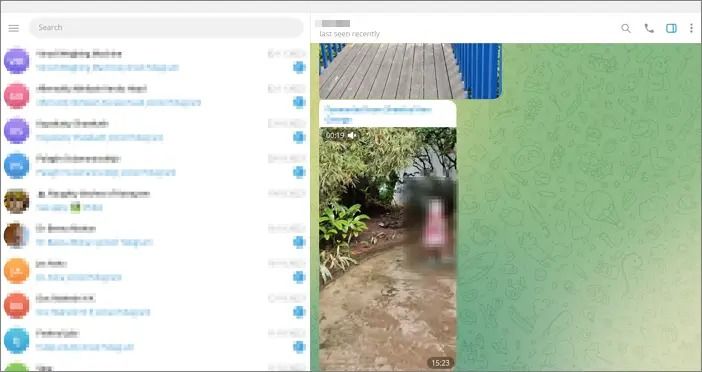
Étape 4. Une fois que vous avez cliqué sur la vidéo, elle deviendra plein écran. Et après, cliquez sur le bouton de téléchargement, un bouton fléché vers le bas, pour télécharger la vidéo.

Étape 5. Une fois que vous avez cliqué sur le bouton de téléchargement, la vidéo sera enregistrée sur votre PC. Pour accéder à la vidéo, ouvrez l'Explorateur de fichiers et cliquez sur le dossier Téléchargements dans le volet de gauche.

Étape 6. Cliquez sur le dossier Telegram Desktop dans le dossier Téléchargements pour afficher les vidéos téléchargées depuis Telegram. Vous pouvez choisir n'importe quel lecteur multimédia pris en charge sur votre PC pour lire la vidéo.
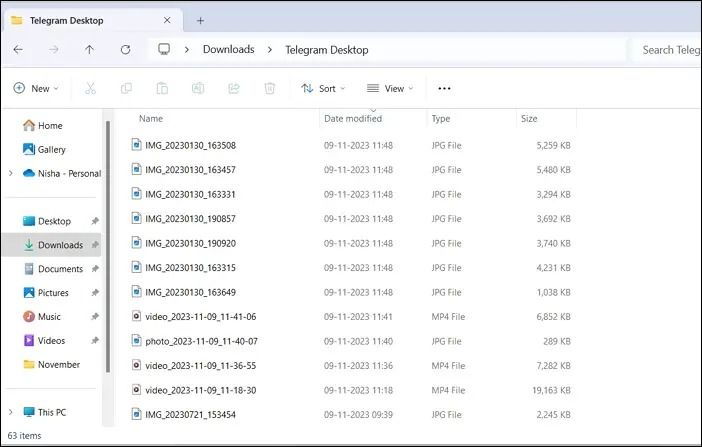
Vous pouvez également enregistrer directement des vidéos depuis votre application de bureau Telegram et les enregistrer à votre emplacement préféré sur votre PC. Voici comment télécharger une vidéo d'un télégramme vers une galerie sur PC.
Étape 1. Ouvrez la fenêtre de discussion sur l'application de bureau Telegram et localisez la vidéo que vous souhaitez télécharger.
Étape 2. Cliquez avec le bouton droit sur la vidéo que vous souhaitez télécharger et sélectionnez l'option Enregistrer sous dans le menu contextuel.
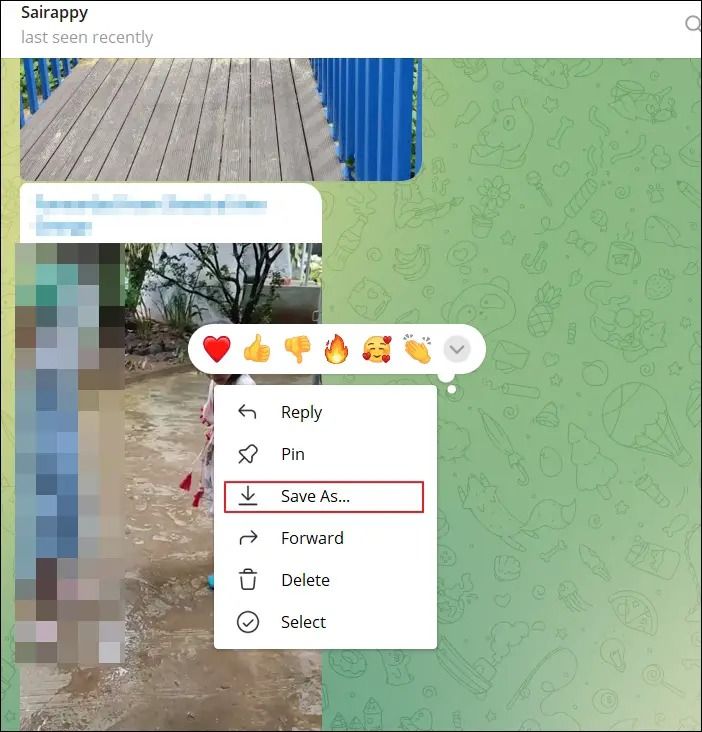
Étape 3. Choisissez un nom de fichier et saisissez-le dans la fenêtre contextuelle Enregistrer la vidéo.
Étape 4. Enfin, choisissez un emplacement où vous souhaitez enregistrer la vidéo téléchargée à partir de l'application de bureau Telegram et cliquez sur le bouton Enregistrer.
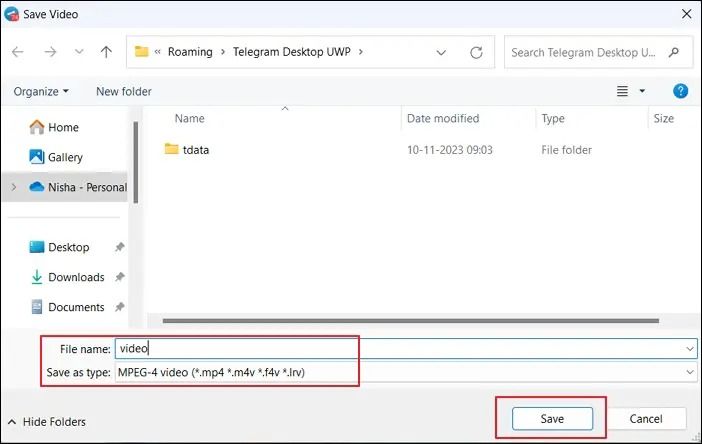
C'est probablement la meilleure méthode pour enregistrer des vidéos de télégrammes sur un PC, qui sont directement disponibles pour les regarder.
Méthode 2. Télécharger des vidéos avec un robot Telegram
Vous pouvez télécharger des vidéos Telegram depuis une chaîne privée sur votre ordinateur à l'aide des robots Telegram. Ces robots de téléchargement de vidéos de télégrammes sont largement disponibles sur la plate-forme, mais le seul inconvénient est qu'ils cessent parfois de fonctionner, vous devrez donc souvent rechercher de nouveaux robots. Voyons donc comment télécharger des vidéos avec un bot Telegram :
Étape 1. Ouvrez la chaîne restreinte sur votre compte Telegram, cliquez avec le bouton droit sur le lien de la vidéo restreinte et choisissez l'option « Copier le lien » dans le menu contextuel.

Étape 2. Accédez à Telegram et recherchez Save_restricted_content_1bot .
Étape 3. Cliquez sur le bouton « Démarrer » sous la fenêtre de discussion Enregistrer la chaîne restreinte et collez le lien vidéo restreint que vous avez copié précédemment.
Étape 4. Une fois le lien envoyé, le bot vous demandera de rejoindre trois chaînes.
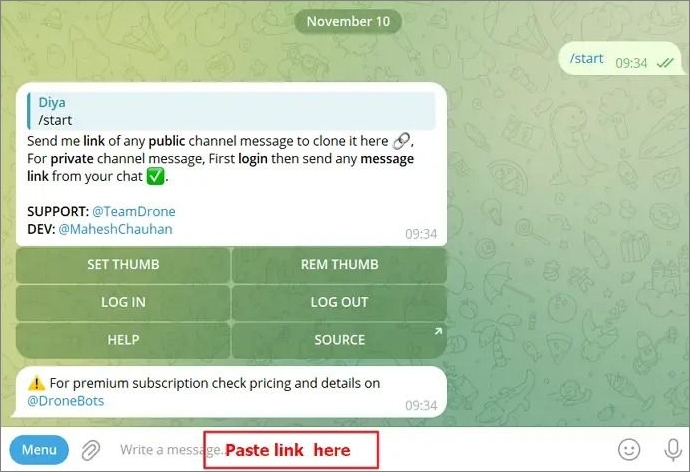
Étape 5. Après avoir rejoint toutes les chaînes, collez à nouveau le lien de la vidéo restreinte dans la même fenêtre de discussion.

Étape 6. Après quelques secondes, le bot vous enverra la vidéo privée complète, que vous pourrez télécharger et enregistrer sur votre PC.
Étape 7. Pour télécharger la vidéo, cliquez avec le bouton droit sur la vidéo privée et sélectionnez l'option « Enregistrer sous » dans le menu contextuel. Vous pouvez choisir la destination où vous souhaitez enregistrer la vidéo.
Voilà donc ça. Avec l'aide d'un bot, vous pouvez désormais télécharger avec succès la vidéo privée depuis la chaîne privée Telegram. Vous pouvez essayer d'autres robots comme SaveRestrictedBot si celui mentionné ci-dessus est trop lent ou ne fonctionne pas.
Méthode 3. Enregistrer des vidéos de télégramme via l'enregistrement
Lorsqu'une vidéo de groupe ou une chaîne Telegram privée est diffusée sur Telegram, l'enregistrement de l'écran est le moyen le plus simple de le sauvegarder. L'enregistrement d'écran d'une vidéo Telegram sur un ordinateur de bureau est relativement simple, contrairement aux téléphones où les règles de contenu protégé entraînent un écran noir. C'est la méthode la plus simple pour télécharger des vidéos de télégramme sur PC Windows 11.
📹Enregistrer des vidéos de télégramme sur Windows
Sur les PC Windows, vous pouvez trouver la Xbox Game Bar, qui vous permet d'enregistrer des vidéos de gameplay. Cependant, il peut également être utilisé pour enregistrer différents types de vidéos. Voici comment l'utiliser sur Telegram pour enregistrer des vidéos privées :
Étape 1. Ouvrez l'application de bureau Telegram et la vidéo restreinte que vous souhaitez enregistrer sur votre PC Windows.
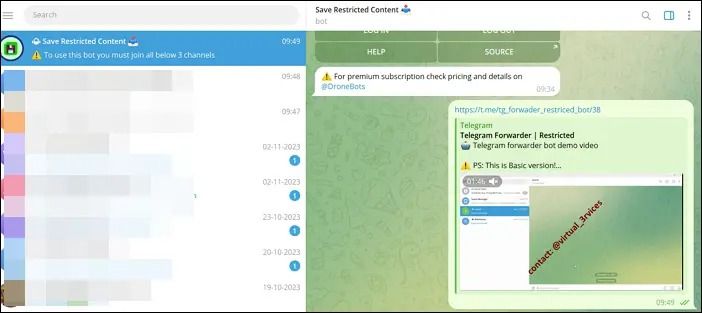
Étape 2. Appuyez sur les touches « Windows + G » pour ouvrir l'enregistreur vidéo Xbox Game Bar.
Étape 3. Appuyez sur le bouton d'enregistrement en haut à gauche de l'écran pour commencer à enregistrer la vidéo Telegram privée.
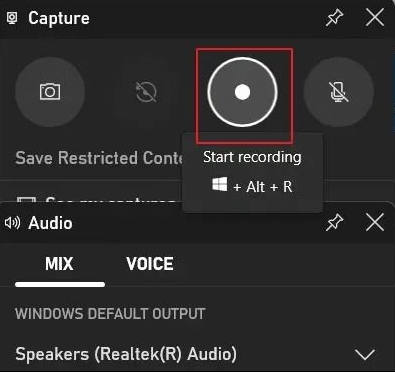
Étape 4. Une fois que vous avez terminé d'enregistrer la vidéo, appuyez sur le bouton d'arrêt et la vidéo enregistrée sera enregistrée dans la galerie Xbox Game Bar.
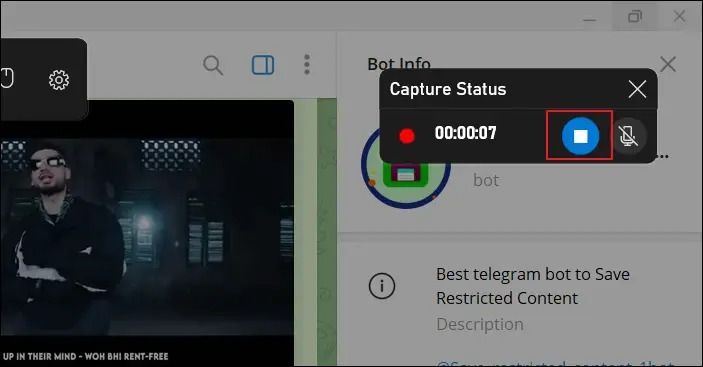
Étape 5. Pour accéder à la galerie Xbox Game Bar, ouvrez la Xbox Game Bar, cliquez sur le bouton « Widgets », puis cliquez sur « Galerie ».
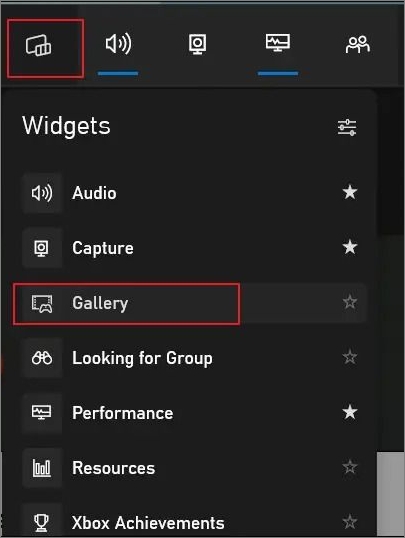
Étape 6. Vous pouvez également cliquer sur l'option « Ouvrir l'emplacement du fichier » pour trouver où la vidéo est enregistrée sur votre PC.
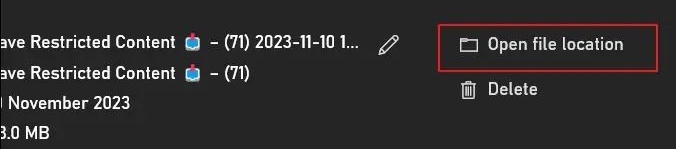
Comme vous ne pouvez pas enregistrer de contenu en streaming en ligne, vous pouvez télécharger des vidéos Hotstar sur PC à l'aide de Telegram si vous les avez sous forme de vidéo.
📹Enregistrer des vidéos de télégramme sur Mac
Une fonctionnalité intégrée de macOS vous permet d'enregistrer ou de prendre des captures d'écran de l'écran. De plus, il vous permet d'enregistrer une partie de l'écran, vous évitant ainsi d'enregistrer tout l'écran et de recadrer la vidéo Telegram. Voici comment procéder :
Étape 1. Ouvrez l'application Telegram sur votre Mac et commencez à lire la vidéo que vous souhaitez enregistrer.
Étape 2. Ouvrez l'outil d'enregistrement d'écran intégré sur votre Mac en appuyant sur « Shift + Command + 5 » ou en recherchant « Screen Recording » dans la recherche Spotlight.
Étape 3. Cliquez sur le bouton « Enregistrer » dans l'outil d'enregistrement d'écran.
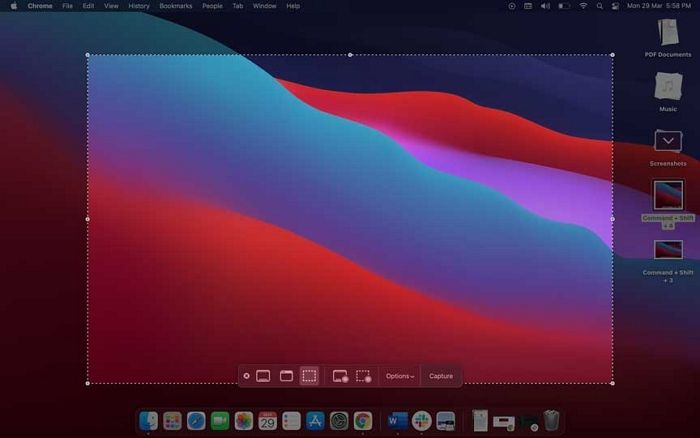
Étape 4. Sélectionnez la zone de votre écran où la vidéo Telegram est en cours de lecture.
Étape 5. Commencez à lire la vidéo et laissez l'enregistrement d'écran la capturer.
Étape 6. Après l'enregistrement, cliquez sur le bouton « Stop » dans la barre de menu ou appuyez sur « Control + Command + Esc ».
Étape 7. La vidéo enregistrée sera enregistrée par défaut sur votre bureau.
Enregistrer des vidéos de cette manière peut ne pas donner la meilleure qualité. Respectez toujours les droits d’auteur et les droits de propriété intellectuelle. Assurez-vous de disposer des autorisations nécessaires pour utiliser tout contenu qui ne vous appartient pas. Recherchez les mises à jour et les modifications apportées aux politiques et fonctionnalités de l'application.
Astuce : découvrez un puissant téléchargeur vidéo
Votre meilleure option pour un téléchargeur vidéo PC sous Windows et macOS est le EaseUS Video Downloader . Avec lui, vous pouvez télécharger des vidéos en streaming à partir de services de diffusion en direct interactifs et prendre et télécharger n'importe quelle vidéo en ligne ou vidéo Hotstar sur PC à l'aide de Telegram et de sites de médias sociaux comme Facebook, Instagram, Twitter, YouTube, etc.
Télécharger pour Win
100% Sécurisé
Télécharger pour Mac
100% Sécurisé
Il est possible de télécharger des vidéos tout en les regardant , vous n'avez donc pas à vous soucier de manquer des clips d'émissions de télévision incroyables, de manquer de connexion Internet ou de visionner de nombreuses publicités pré-roll.
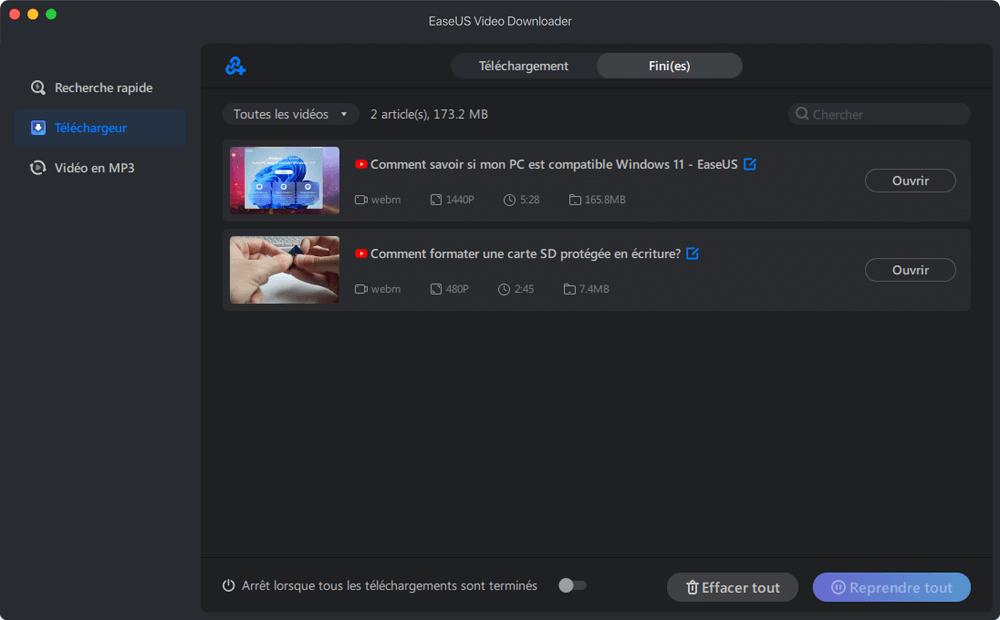
💜Caractéristiques du téléchargeur vidéo EaseUS
- Téléchargement de qualité en HD/4K : téléchargez n'importe quelle vidéo à partir du lien et choisissez différentes options de qualité vidéo en 4K Ultra HD, 4K, 1920P, 1080P, 720P, 480P ou 360P.
- Recherche vidéo facile : pour trouver vos vidéos préférées, utilisez la recherche rapide pour les filtrer par nom ou copiez et collez n'importe quel lien vidéo dans le navigateur intégré.
- Téléchargements multiples : téléchargez simultanément des vidéos, des courts métrages, des films, des épisodes télévisés, des séries, des dessins animés, des jeux, des animations et des chansons.
- Aperçu pendant le téléchargement : vous pouvez télécharger la vidéo tout en la regardant.
- Téléchargez 30 fois plus rapidement : EaseUS Video Downloader analyse et télécharge les vidéos plus rapidement que les autres applications, permettant aux utilisateurs de télécharger des vidéos directement depuis la page de résultats.
- Téléchargez sans tracas : vous pouvez télécharger des vidéos sans filigranes ni publicités.
Si vous considérez les fonctionnalités de téléchargement de vidéos en streaming, la qualité vidéo, la vitesse de téléchargement et le téléchargement par lots, EaseUS Video Downloader serait votre meilleure option.
Conclusion
Ainsi, cet article explique différentes manières de télécharger et d'enregistrer des vidéos Telegram sur votre PC via l'application de bureau Telegram. Vous pouvez directement enregistrer les vidéos sur Telegram sur votre PC et enregistrer des vidéos restreintes sur Telegram pour les enregistrer sur votre PC à l'aide de Windows Xbox Game Bar ou des robots Telegram. Vous pouvez utiliser cette méthode pour télécharger des vidéos Telegram privées sur votre ordinateur Windows ou Mac.
FAQ sur le téléchargement de vidéos via l'application de bureau Telegram
T1. Pourquoi les médias Telegram ne se téléchargent-ils pas sur un ordinateur de bureau ?
La première chose à faire si le média Telegram ne se télécharge pas sur votre bureau est de vérifier votre connexion Internet. Déconnectez et reconnectez votre appareil des réseaux Wi-Fi ou utilisez plutôt les données cellulaires. Désactivez le mode avion si vous utilisez des données cellulaires.
Q2. Où sont téléchargés les fichiers Telegram sur PC ?
Si vous utilisez l'application de bureau Telegram sur votre PC pour télécharger des vidéos ou d'autres fichiers, vous pouvez les trouver dans un dossier Telegram Desktop dans le dossier Téléchargements de l'Explorateur de fichiers.
Q3. Comment puis-je activer le téléchargement dans Telegram ?
Vous pouvez activer le téléchargement automatique de fichiers multimédias sur votre application de bureau Telegram. Accédez au menu hamburger dans le coin supérieur gauche de votre application de bureau Telegram. Ensuite, choisissez « Paramètres » et cliquez sur l'option « Avancé » dans la fenêtre contextuelle Paramètres. Vous pouvez activer le téléchargement automatique de médias pour les discussions privées, les groupes ou les chaînes dans la fenêtre Avancé.
Avertissement :
Le téléchargement de vidéos en ligne peut enfreindre les règles de la plateforme et les lois sur les droits d'auteur. Assurez-vous que vous disposez des droits sur la vidéo, d'une licence pour la télécharger ou de l'autorisation du détenteur des droits.


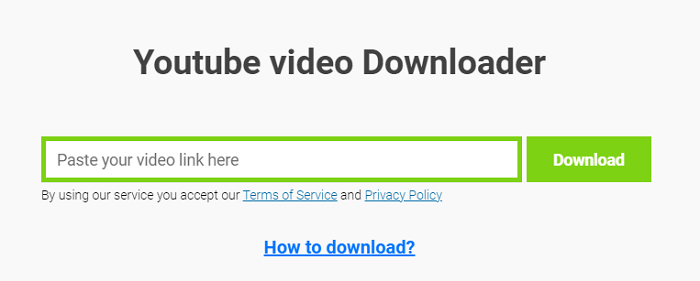
.png)